A kerék pörgetés egy online eszköz, amely segít a felhasználóknak a könnyű döntéshozatalban. Színes és interaktív eszköz, amely lehetővé teszi több bemeneti adat megadását, azok sorrendjének és súlyának módosítását, valamint egyéb testreszabási műveletek végrehajtását.
Ez a kerékforgató mindenre használható. Nem számít, milyen típusú döntést próbálsz meghozni. Még ha csak egy egyszerű IGEN vagy NEM válaszról van is szó, számíthatsz a döntéshozó eszközünkre, hogy gyors és elfogulatlan döntést hozz.
A kerék pörgetés teljesen ingyenesen használható, és bármilyen kötelező regisztráció nélkül is használható.
Íme egy útmutató arról, hogyan használhatod a forgó kerekünk összes funkcióját és tulajdonságát.
Kétféleképpen szúrhat be szöveget/bejegyzéseket a választókerékbe.
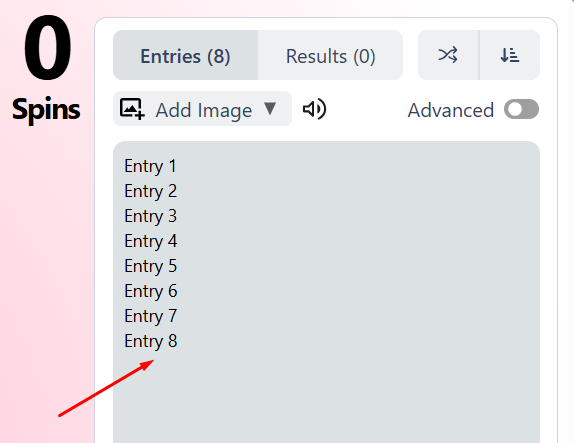
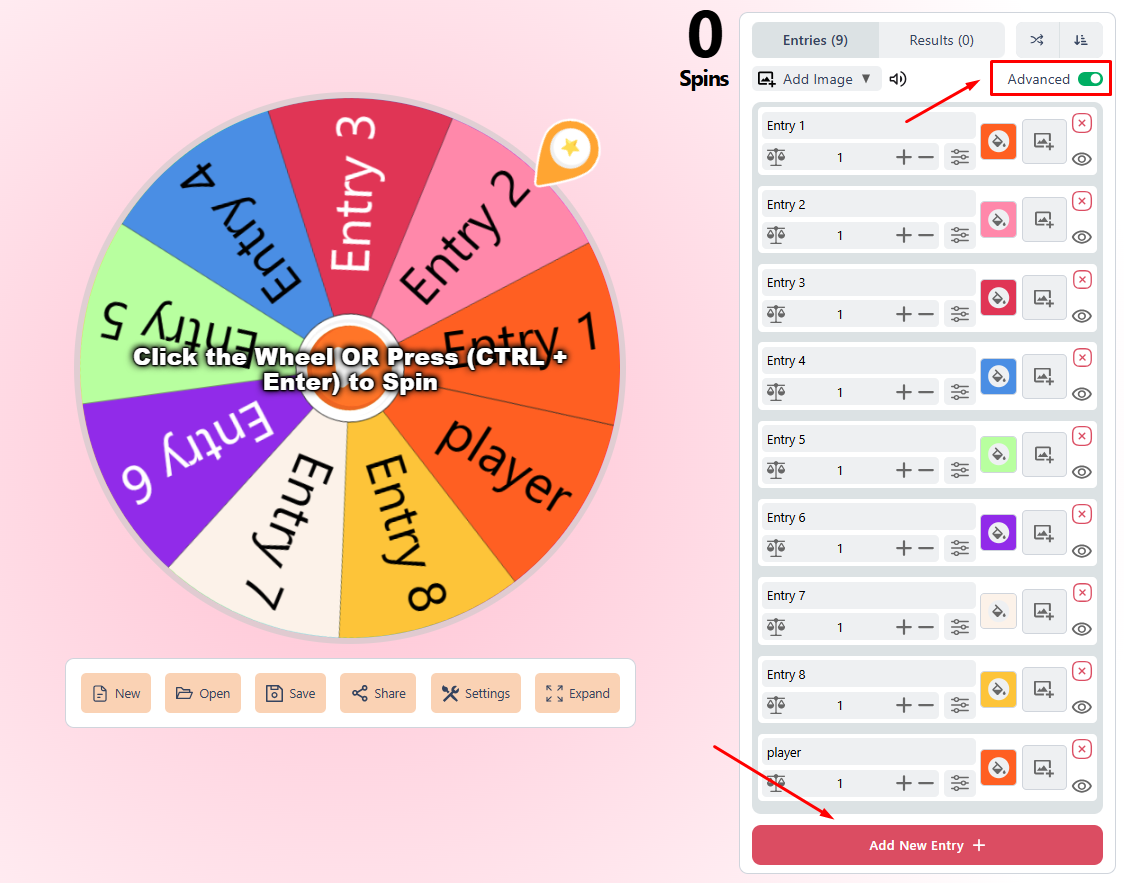
A döntési kerekünk lehetővé teszi, hogy képet is beírj a kerékbe normál bejegyzésként. Kattints a Kép hozzáadása gombra, majd válaszd a „Kép hozzáadása bejegyzésként” lehetőséget.
Hozzáadás után szerkesztheti és testreszabhatja a bejegyzéseket. Íme néhány a használható lehetőségek közül:
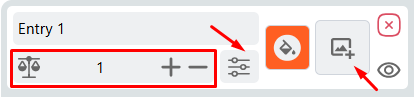
Mindezen funkciókat és beállításokat a bejegyzések teljes testreszabásához is használhatja.
Megjegyzés: A „Láthatóság be- vagy kikapcsolása” gombbal elrejthet vagy megjeleníthet egy adott szeletet a keréken.
Így szabhatod testre a választási görgő megjelenését a saját igényeidnek és preferenciáidnak megfelelően:
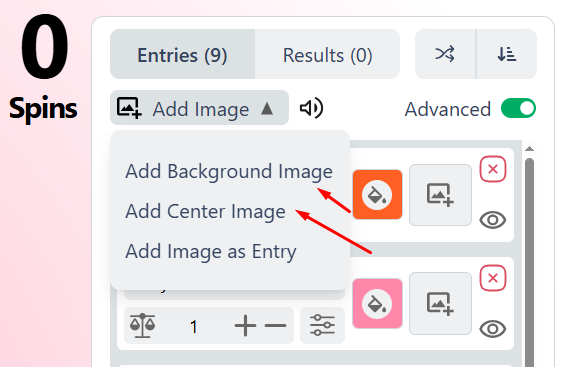
Szükség esetén rendezheti és keverheti a szeleteket a kerékben.
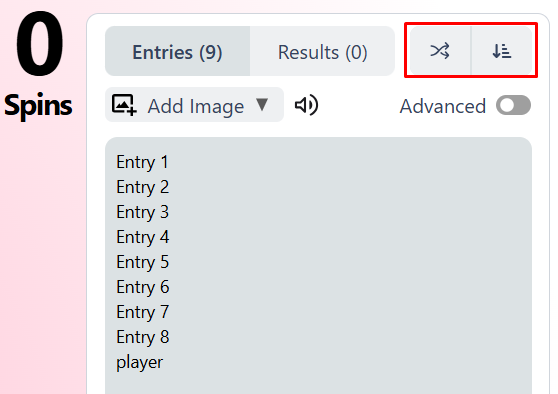
Miután elvégezte az összes módosítást a kiválasztó keréken, forgassa meg a kereket a kerék közepére kattintva. A folyamatot a CTRL + Enter billentyűkombinációval is elindíthatja. Várjon néhány másodpercet, amíg a kerék befejezi a pörgést, és kiválaszt egyet a bejegyzések közül.
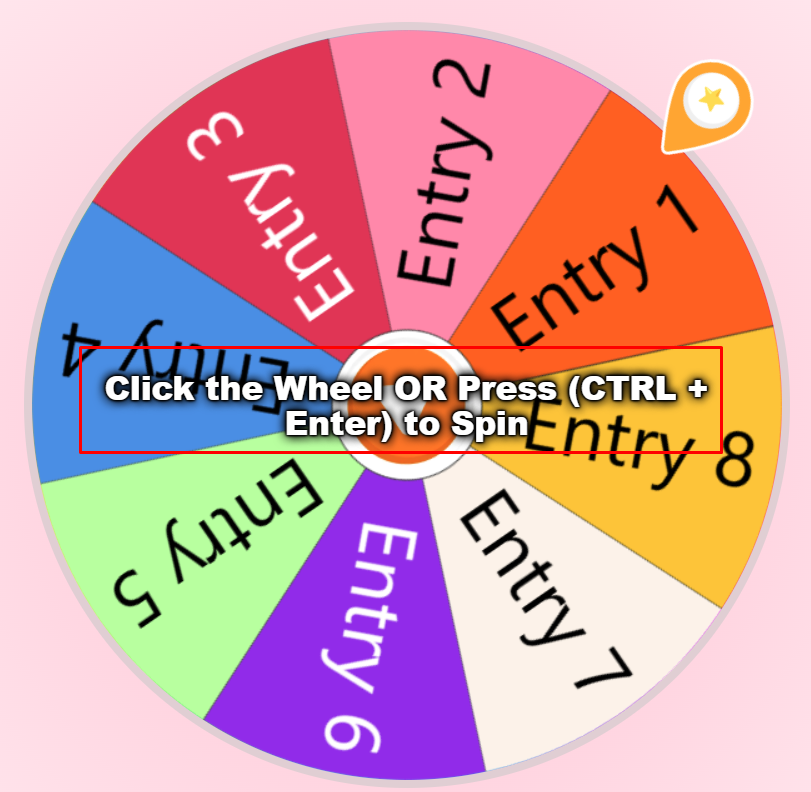
Miután a kerék megpördült és kiadta a nyereményt, négy lehetőség közül választhat:
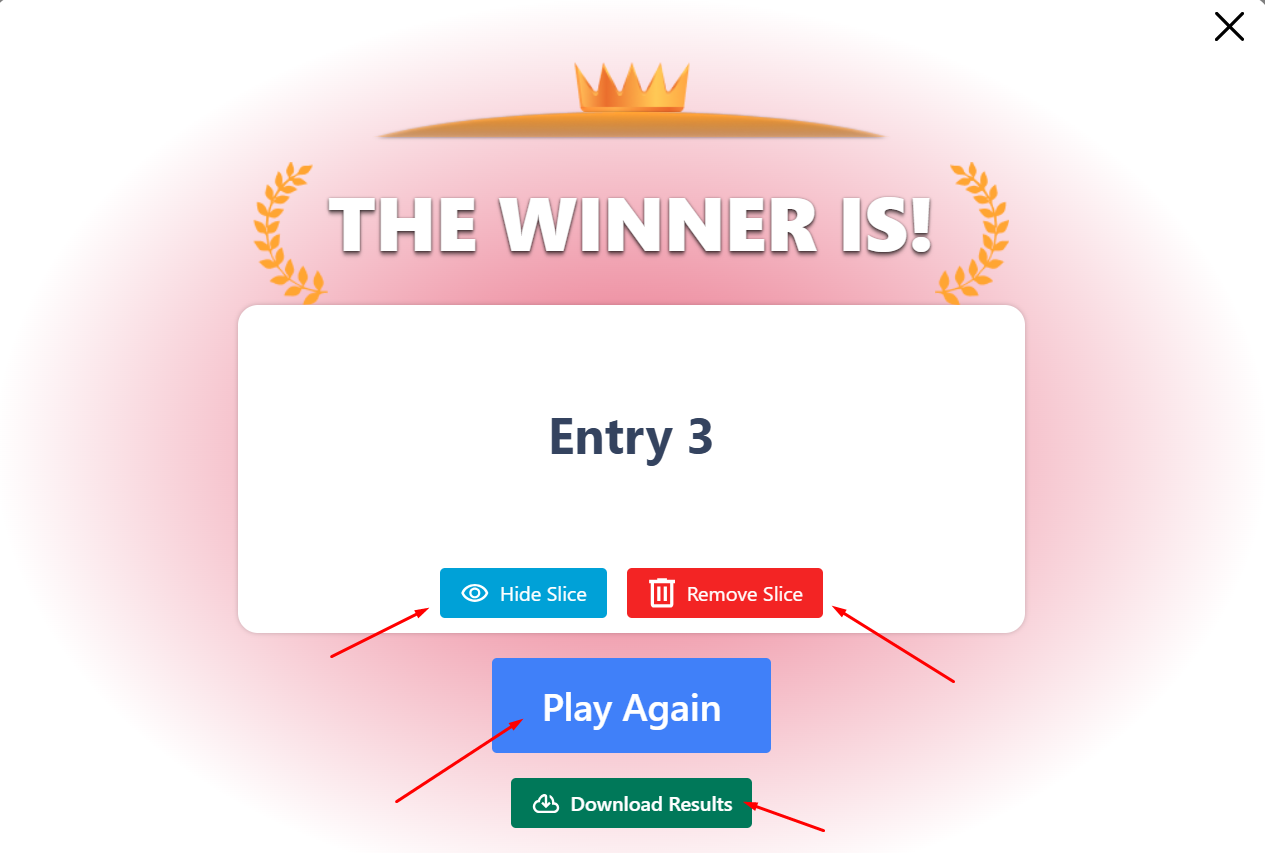
A fent tárgyalt testreszabási lehetőségeken kívül számos más dolgot is tehetsz a kerékforgatóval. Különböző testreszabási funkciókat és funkciókat találsz a Beállítások menüben. Az alábbiakban magyarázatot adunk az összes funkcióhoz, hogy könnyen használhasd őket az igényeidnek megfelelően.
A Cím lapon a következőket módosíthatja:
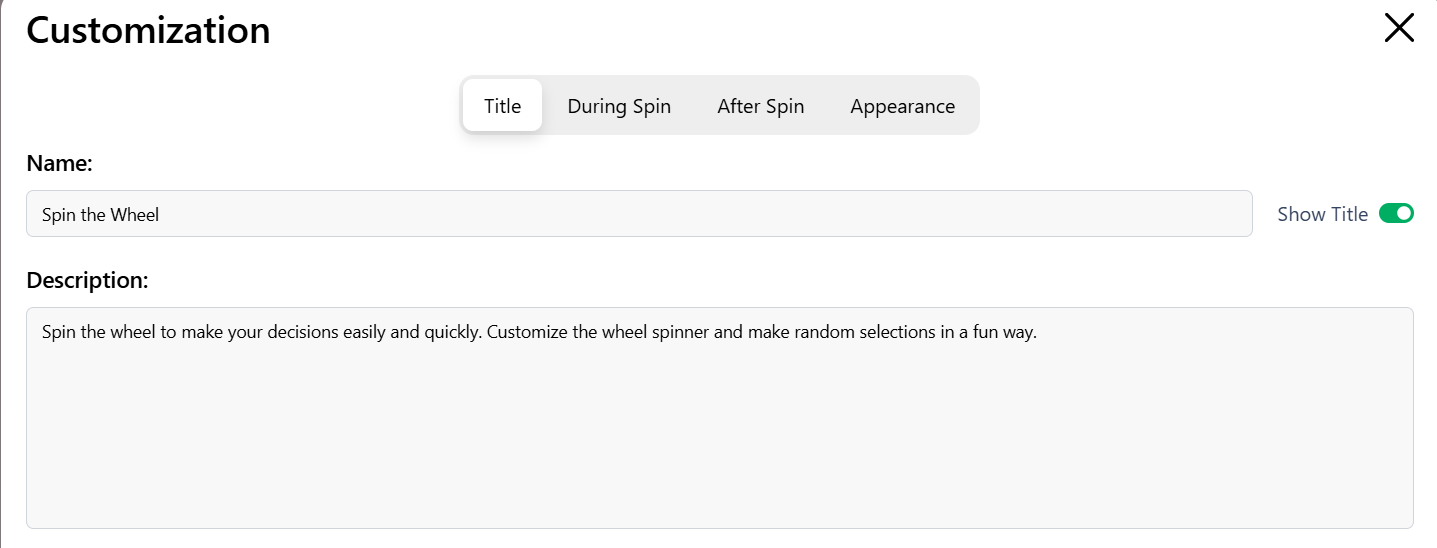
Számos módosítást végezhet a „Kerék forgatása közben” beállításokban:
1. Hang: A hangbeállításokban két beállítást módosíthat.
2. Ismétlődő megjelenítése: Ez a beállítás határozza meg, hogy a ismétlődő szeletek ismétlődően jelenjenek-e meg a keréken vagy sem.
3. Lassú forgatás: Ha ez a beállítás engedélyezve van, a kerék lassan forog.
4. Pörgési idő: Ezzel beállíthatja a teljes forgatási időt.
5. A képernyőn látható szeletek maximális száma: Megadhatja, hogy egyszerre legfeljebb hány szelet jeleníthető meg a keréken.
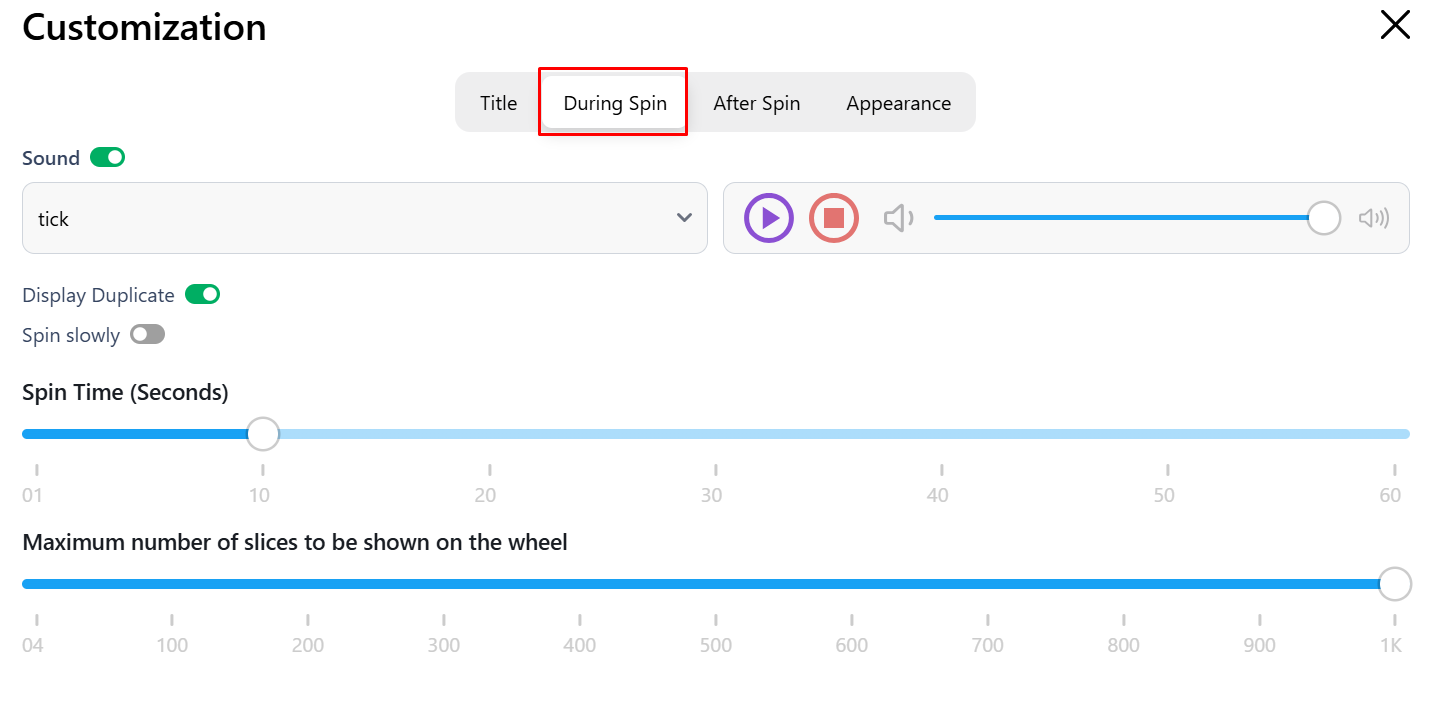
Ezekkel a beállításokkal szabályozhatja, hogy a forgó kerék végén hogyan jelenjen meg a kimenet.
1. Hang: Módosíthatja az eredmény megjelenésekor lejátszott hangot.
2. Hangerő: Ezzel a beállítással módosíthatja a hang hangerejét.
3. Üzenet megjelenítése felugró ablakban: Ezt a beállítást be- és kikapcsolhatja. Ha engedélyezve van, megváltoztathatja a felugró ablakban megjelenítendő pontos üzenetet.
4. Nyertes bejegyzés animálása: Ha ez a beállítás engedélyezve van, a nyertes bejegyzés egy felvillanó animációval jelenik meg.
5. Konfetti indítása: Ha engedélyezve van, a kiválasztott bejegyzés konfetti animációval jelenik meg. Ez stílusosabbá és színesebbé teszi az eredményt.
6. Nyertes automatikus eltávolítása 5 másodperc után: Ha ez a beállítás engedélyezve van, a pörgetés kiválasztott szeletét (nyertesét) 5 másodperc elteltével eltávolítják a kerékről.
7. Elrejtés gomb megjelenítése: Ha ez az opció engedélyezve van, a Szelet elrejtése gomb nem jelenik meg az eredmények megjelenésekor.
8. Az Eltávolítás gomb megjelenítése: Ha ez az opció engedélyezve van, a Szelet eltávolítása gomb nem jelenik meg a kimenettel együtt.
9. Kattanó hang lejátszása a nyertes eltávolításakor: Ezzel az opcióval hangeffektus hallható, amikor a nyertest eltávolítják a kerékről.
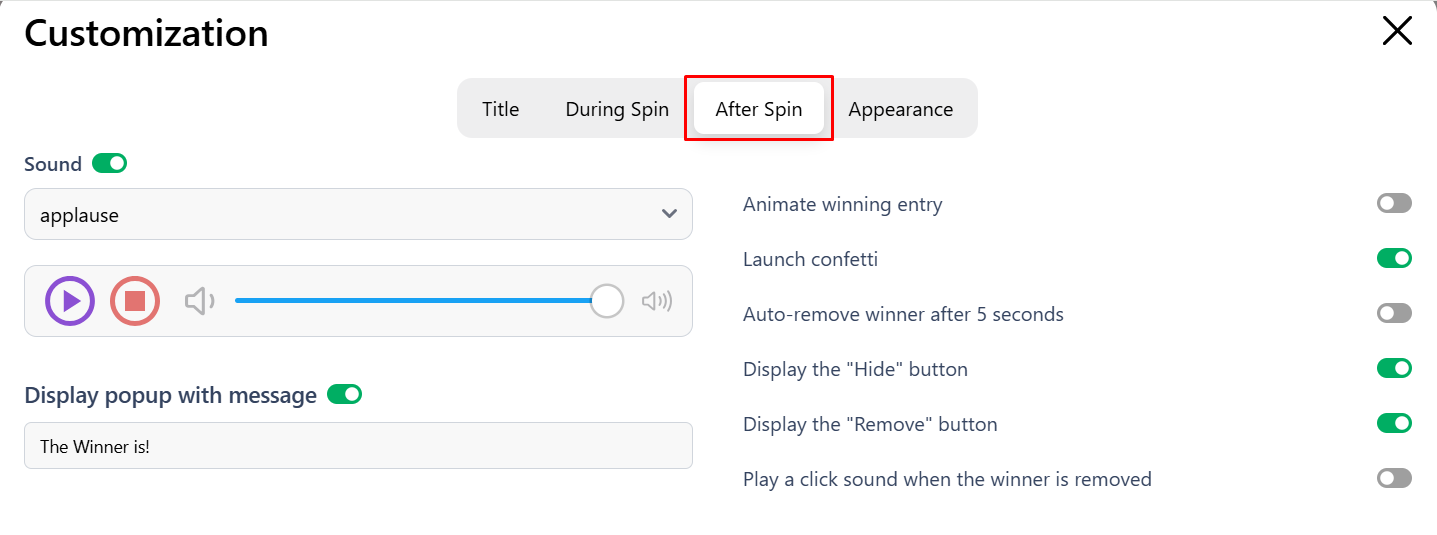
A Megjelenés beállítások lehetővé teszik a véletlenszerű döntéshozó kerék kinézetének módosítását a megforgatás előtt. Itt néhány különböző dolgot tehet, többek között:
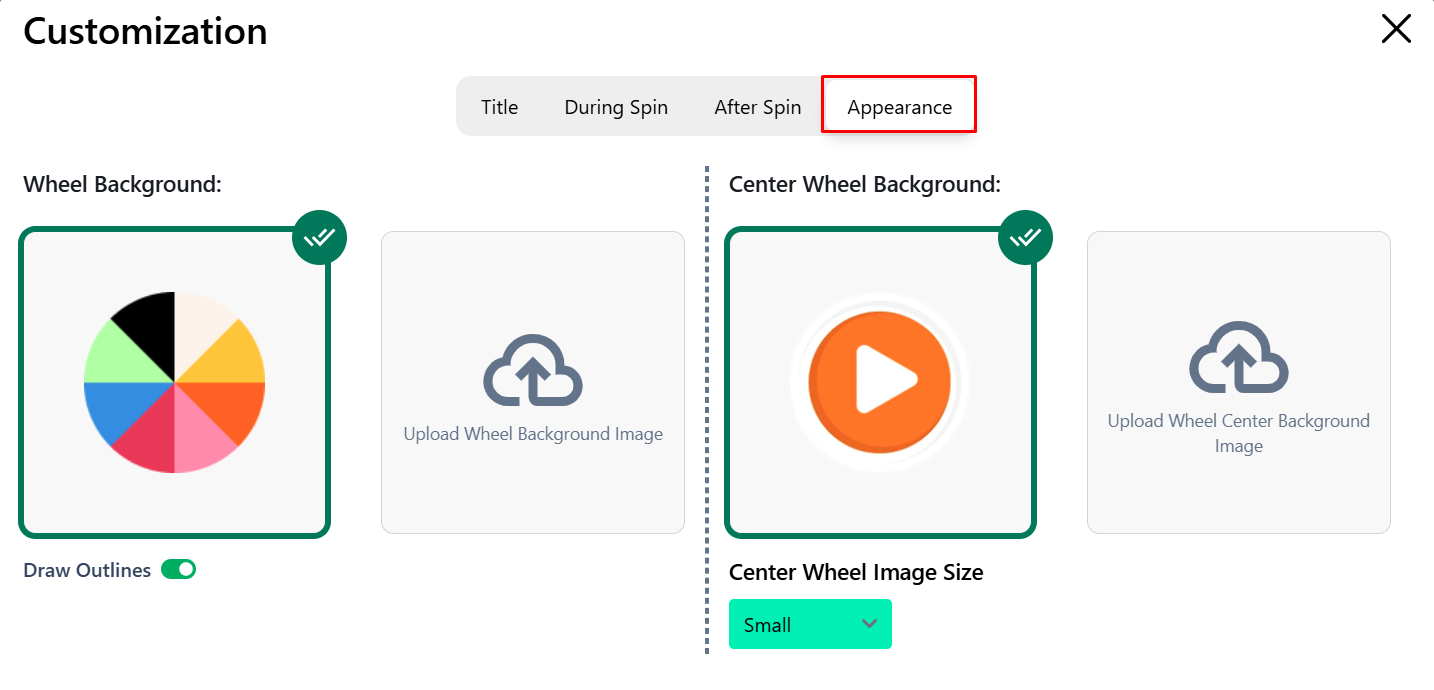
A kerék pörgetés lehetővé teszi a kerekek mentését a profilodba, hogy később könnyen betölthesd őket. Például, ha sok időt töltöttél egy adott kerék beállításainak módosításával, és nem szeretnéd elveszíteni, elmentheted a profilodba.
Íme a lépések, amelyeket követve menthetsz el egy kerékforgatót a profilodba.
Ezekkel a lépésekkel a kerék mentésre kerül a profilodba.
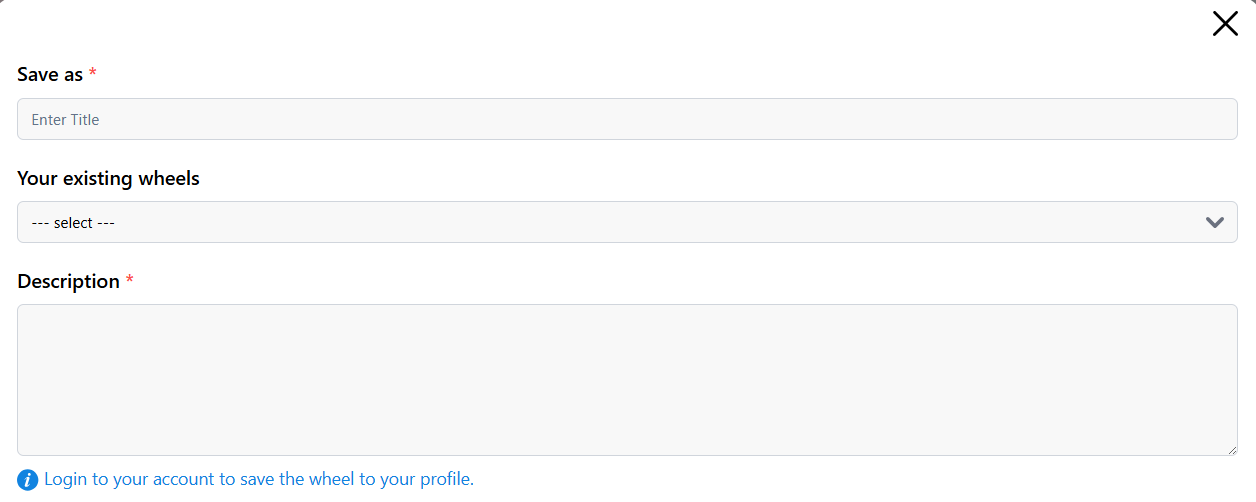
Mentés után a következőképpen tölthetsz be egy kereket a profilodból.

Kerékpörgőnk egy újabb kiváló funkciót kínál, amelyet a felhasználók élvezhetnek: a kerékmegosztást. Miért használnád egyedül a kereket, amikor megoszthatod a barátaiddal, és együtt is szórakozhatsz vele?
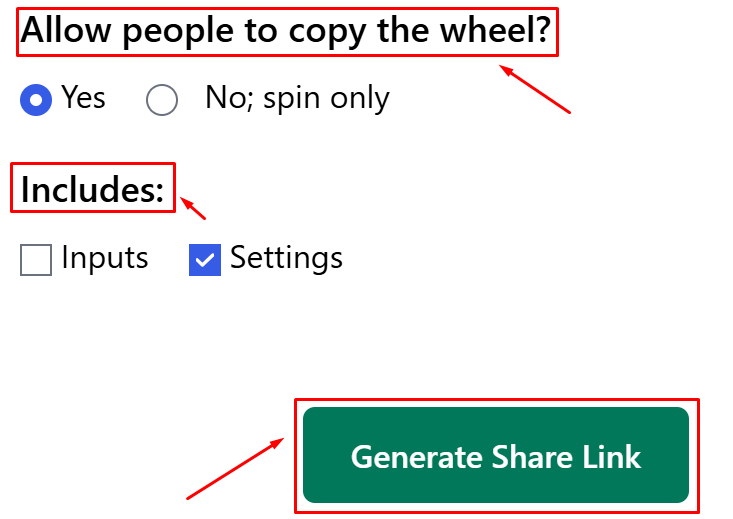
A megosztási folyamat során különböző beállításokat módosíthat. Íme egy rövid útmutató arról, hogyan teheti ezt meg:
Miután az URL létrejött, elküldheted bárkinek, akit csak szeretnél, és a megadott beállításoknak megfelelően hozzáférhetnek a forgó kerékhez.
A „Bejegyzések” fül melletti „Eredmények” fülre kattintva megtekintheti a kerék által korábban kiválasztott elemeket. Az eredményeket az „Eredmények törlése” gombra kattintva törölheti.
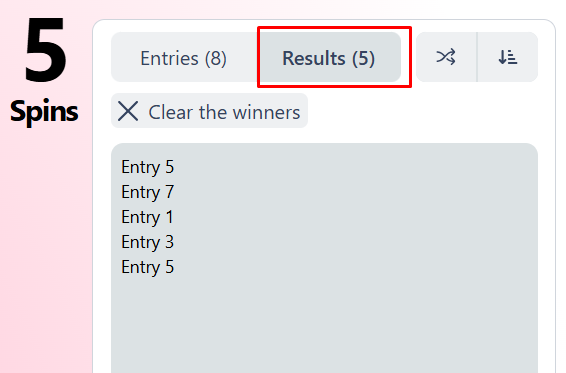
Ha élvezetesebbé és magával ragadóbbá szeretné tenni a felhasználói élményt, használja a teljes képernyős módot a véletlenkerék alatti Kibontás gombra kattintva.
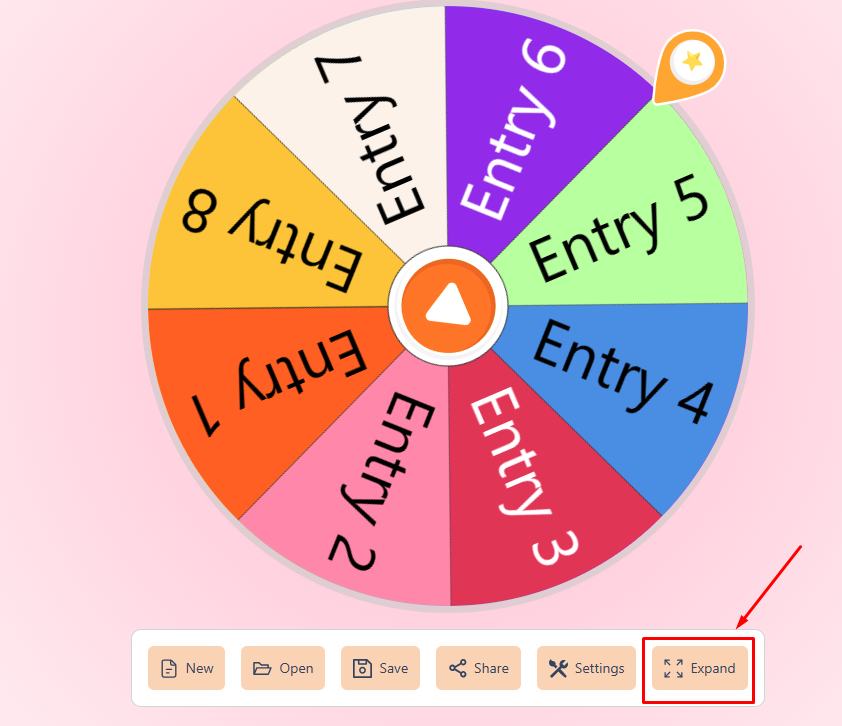
Itt a kerék pörgetés-en számos dedikált kerék található, amelyeket meghatározott célokra használhatsz, például az étel kiválasztására, csapatok alakítására játékokhoz és így tovább. Íme egy lista a különféle kerekekről, amelyeket itt találhatsz és használhatsz a weboldalunkon:
1. Színkerék: Ez a kerék segít kiválasztani egy adott színt a különböző színek közül.
2. Igen vagy nem kerék: Ha egyszerű igen-nem döntést próbálsz hozni, használd az Igen-nem kereket a dolgok gyorsabbá és könnyebbé tételéhez.
Egyszerre legfeljebb 1000 bejegyzést adhatsz meg a döntéshozó kerékben. Ez a beállítás a Testreszabási beállításokban módosítható.
A kerékforgató teljesen véletlenszerű, és minden alkalommal teljesen véletlenszerű eredményeket ad. Nem előre beprogramozott sorrendben működik.
A véletlenszerű pörgettyűnk különféle célokra használható, például döntéshozatalra, csoportok/csapatok létrehozására, házi feladatok kiválasztására a diákok számára, a szórakozás kedvéért végzett tevékenység kiválasztására és így tovább.
Ha nem regisztrálsz és jelentkezel be a kerék pörgetés-be, nem fogsz tudni kerekeket menteni és betölteni. A kerekek mentéséhez és betöltéséhez regisztrálnod kell, és be kell jelentkezned az e-mail címeddel/jelszavaddal.